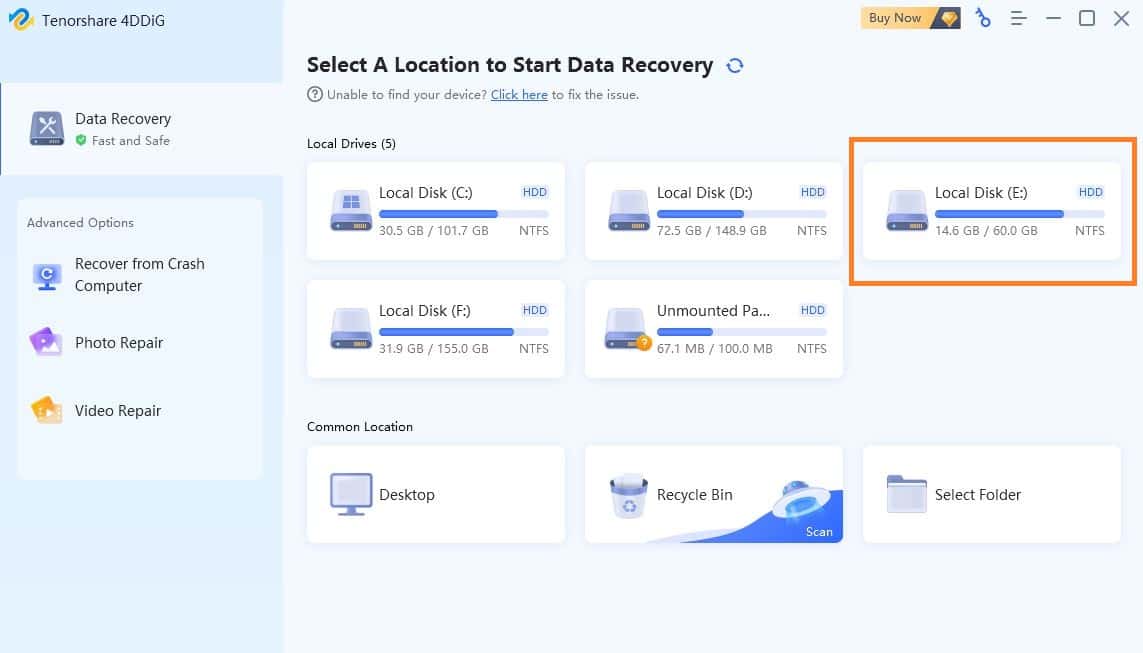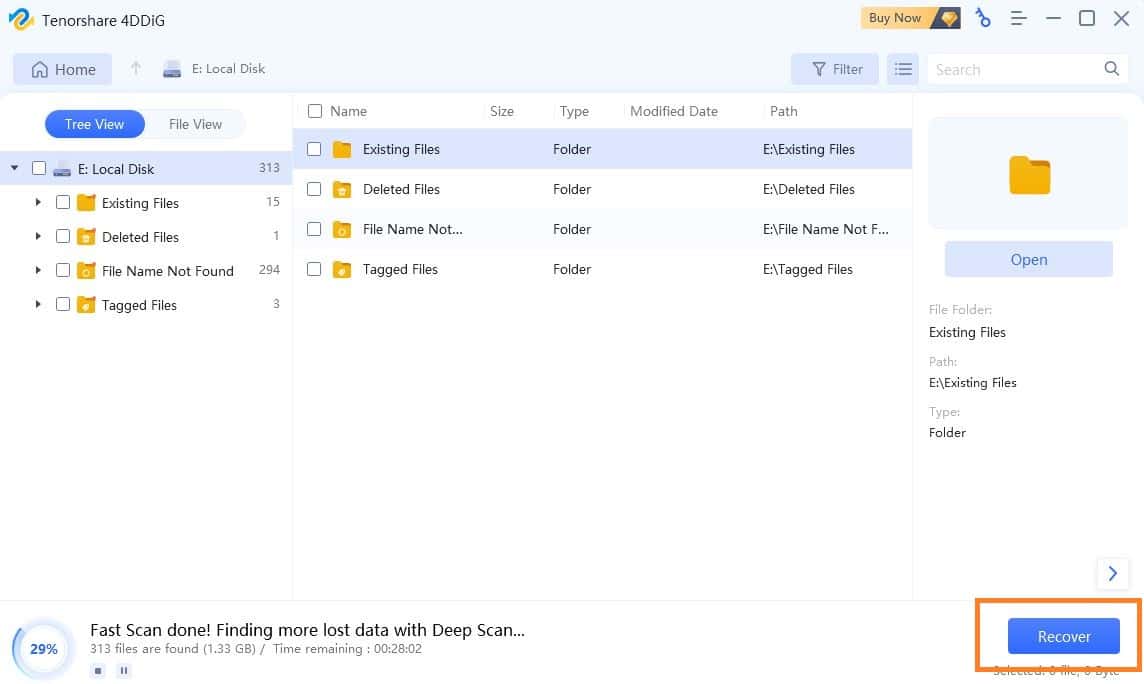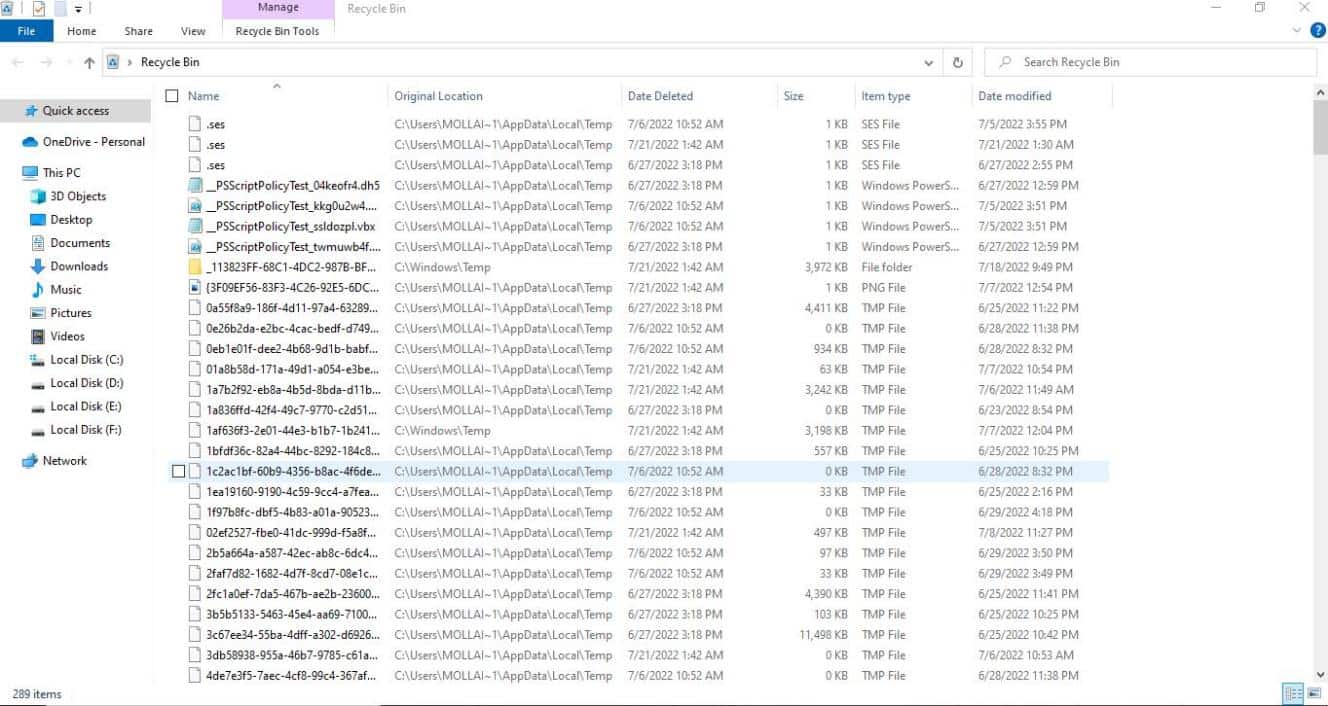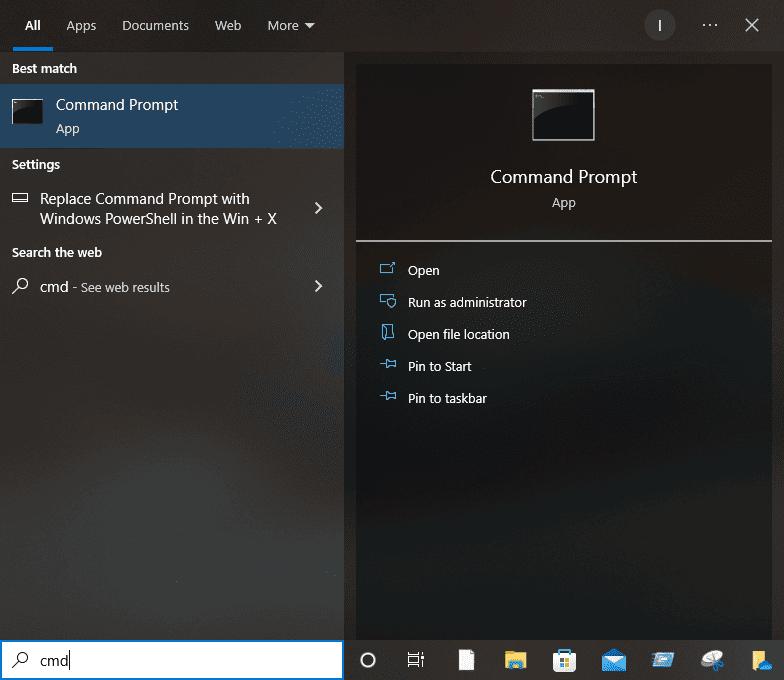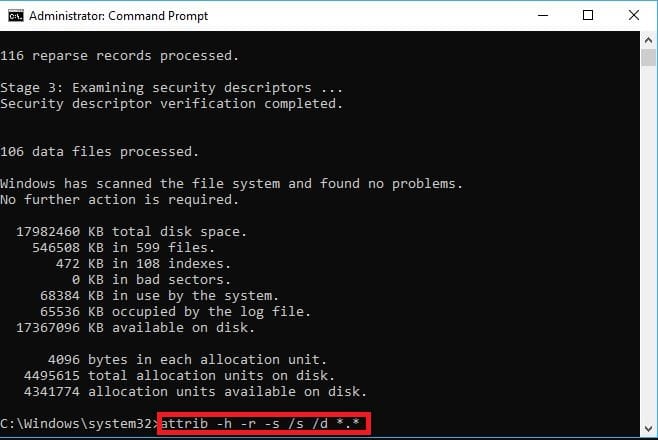在 Windows 3/10 中恢復已刪除文件的 11 個簡單步驟?
7分鐘讀
更新了
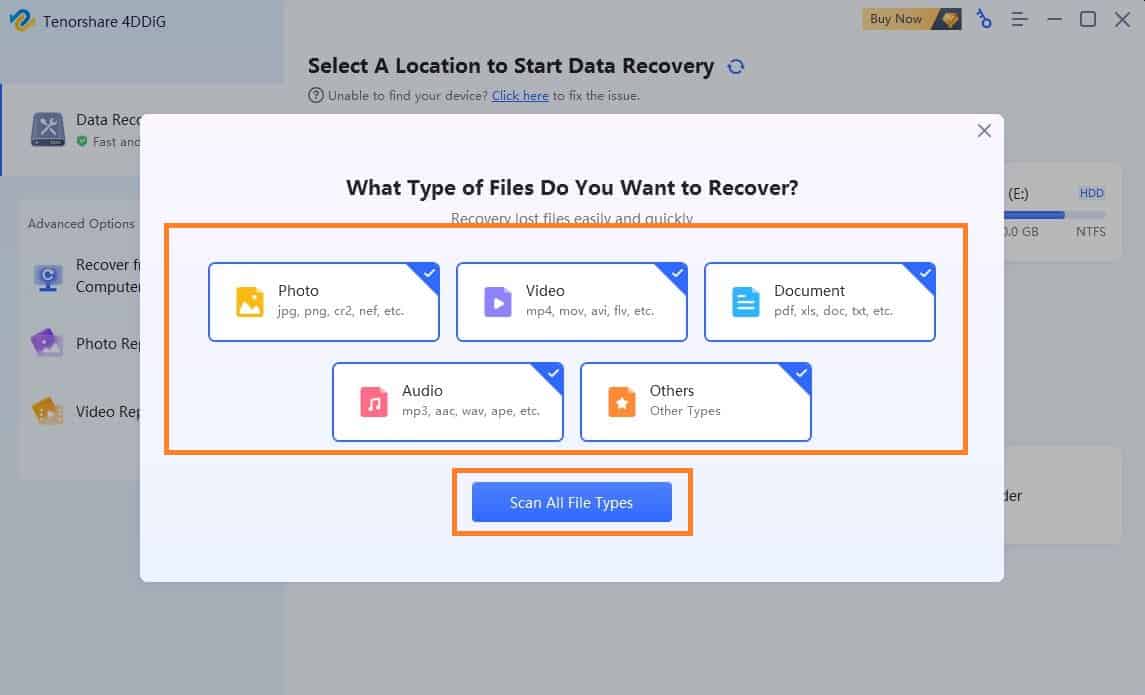
文件什麼時候被誤刪,我們首先想到的問題是如何 在 Windows 10 和 11 中恢復已刪除的文件? 既然如此,你不知道如何讓他們回來,是嗎?
不用擔心; 有很多方法可以恢復已刪除的文件,例如 第三方文件恢復工具 Windows 操作系統中的內置選項。 我們收集了一系列流行且有效的修復方法,以幫助您快速恢復數據。 因此,請繼續關注我們,了解在 Windows 上恢復已刪除文件的最佳、最簡單的方法。
我可以從我的計算機中恢復永久刪除的文件嗎?
令我們大為欣慰的是,甚至可以從被永久破壞的文件中恢復數據。 在您同意以下條款的情況下:如果您希望恢復已在 Windows 10 中永久刪除的文件,您必須立即停止使用該設備。 使用該設備將阻止您恢復文件。
在這種情況下,數據將被擦除,您將無法檢索您的論文。 如果沒有發生這種情況,則可以恢復已永久破壞的文件。
實際上,它們並沒有從您的計算機中刪除。 相反,它們保存在您的硬盤驅動器的某個地方。 這些文件是不可訪問的,直到新數據覆蓋磁盤上的它們。 在這種情況下,您會發現 Windows 10 為您提供了多種方法來找回已永久刪除的文件。
通過 Tenorshare 10DDiG 在 Windows 11/4 中恢復已刪除文件的最佳方法
你知道什麼是4DDiG嗎? 這是市場上最好的恢復軟件之一。 它可以輕鬆恢復您錯誤地從計算機中永久刪除的任何類型的數據。 令人驚奇的是
4DDiG 剛剛發布了名為“Tenorshare 4DDiG 9.1”。 它變得比以前更強大,可以與互聯網上的其他恢復工具競爭。
存在一些簡單的步驟來恢復 Windows 10 或 11 中已刪除的文件。讓我們來看看它們。
步驟 1:選擇特定的本地磁盤
數據恢復和高級選項都可以在 Tenorshare 4DDiG Windows 數據恢復主屏幕上訪問,該主屏幕在程序安裝和激活後顯示。
從一系列硬盤中選擇本地磁盤,然後單擊“開始”開始恢復過程。 或者,您可以在掃描的右上角選擇目標文件類型。
步驟 2: 開始掃描
選擇磁盤後,4DDiG 立即開始搜索丟失的文件,如果找到要恢復的文件,您可以隨時停止或結束搜索。 已刪除文件、現有文件、丟失位置、RAW 文件和標記文件只是其中的幾個子類別。
您可以在文件視圖中查看許多不同類型的文件,例如照片和視頻。 您還可以利用面板右側的過濾器將搜索重點放在特定文件上。
步驟 3:預覽和恢復文件
可以在發現目標文件後對其進行預覽和恢復。 因此,如果由於磁盤覆蓋而丟失數據,請不要將其保存到同一個分區。
讓我們來看看《Tenorshare 4DDiG 9.1》的驚人功能。
- 恢復損壞的文件
Tenorshare 4DDiG 從您的回收站中恢復受病毒損壞、損壞和意外刪除的數據。
- 動態設備恢復。
該應用程式可以從筆記型電腦、電腦和 從格式化的硬碟還原文件 和儲存介質,包括 USB 隨身碟和 CD/DVD。對所有分割區的深度掃描可確保您不會錯過任何重要資料。
- 媒體恢復
本產品可從損壞的媒體中恢復音頻、照片和視頻文件。 它可以直接從大多數數碼相機中恢復照片和視頻。 該軟件可以修復有故障或損壞的照片和視頻文件。
- 多種文件格式
該軟件可恢復辦公文檔、RAR/ZIP 文件以及 NTFS 和 FAT 等系統數據。
- 預覽可恢復文件
您可以在開始擴展掃描之前檢查可恢復文件。 只要沒有被覆蓋,所有文件,即使是完全刪除的文件,都可以恢復。
「如果您在這個新版本中使用 MAC,則不再需要停用 SIP。在Windows中,開啟主頁並選擇位置後,會出現一個視窗供使用者選擇文件類型,選擇後我們的產品將直接開始掃描;不再像以前一樣選擇文件類型並單擊“開始”。”
在 Windows 10/11 中恢復已刪除文件的常用方法
您是否擔心如何在 Windows 10 中還原已刪除的檔案?別擔心,你可以 在 Windows 11 中還原永久刪除的文件 或 10 使用各種不同的方法。今天我們將向您介紹從 Windows 3 還原已刪除檔案的三種最常見的方法。
方法 1:從 Windows 10 的回收站中檢索以前刪除的文件
大多數用戶通過先選擇文件然後從右鍵單擊或使用鍵盤上的 Delete 鍵後出現的上下文菜單中選擇刪除來刪除文件。
如果您運行的是 Windows 10 或更高版本,這不會刪除您計算機上的任何數據。 回收站是這些文件的目的地。 讓我們按照步驟恢復已刪除的文件。
步驟1:雙擊“回收站”開始。 您也可以通過選擇圖標並在其上“右鍵單擊”,然後選擇“打開”來打開“回收站”。
第2步:現在找到您要防止被刪除的文件並“右鍵單擊”它。 您將獲得一個名為“恢復”的選項,只需單擊它即可恢復已刪除的文件。
方法 2:使用“撤消”選項從 Windows 10 中恢復已刪除的文件
這是 Windows 10 中恢復已刪除文件的最簡單方法。 那麼,為什麼遲到? 我們開工吧。
第 1 步:在 Windows 10/11 中,如果您在刪除文件後單擊“CTRL+Z”,它將立即恢復您刪除的文件。
方法 3:在 Windows 10 中,使用“CMD”恢復已刪除的文件。
如何使用 CMD 在 Windows 10 中恢復已刪除的文件也是一個常見的查詢。 在這種方法中,您需要使用一些命令來取回已刪除的文件。 讓我們開始吧。
第 1 步:首先,在 Windows 10 中按 Windows 鍵 + X 鍵以管理員身份打開命令提示符。
第2步:現在你必須輸入“chkdsk 'drive letter:' /f”,然後點擊“Enter”。 例如,您必須鍵入 C:\USER\PROGRAM FILE\chkdsk D:/f。 現在,在按 Y 之前等待命令行重新啟動。
第 3 步:下一步是再次鍵入驅動器號,然後按“Enter”。
第 4 步:現在輸入 [驅動器號:\ >attrib -h -r -s/s /d *.*]。 使用該命令可以恢復存儲盤上的所有文件。
最後,完成該過程後,您將在外部磁盤上擁有一個新文件夾。 您將能夠訪問該外部驅動器上的所有恢復文件。 恢復的文件將以 .chk 文件類型保存。 在保存文件之前,您必須先更改其文件格式。
結論
幾乎我們計算機上的每一份文件都非常珍貴。 這是很常見的,有時我們會誤刪一些重要的文件。 如果我們不讓他們回來,我們可能會面臨很多問題。 但現在我們很輕鬆擁有“Tenorshare 4DDiG 9.1”,因為它可以恢復任何類型的已刪除文件。